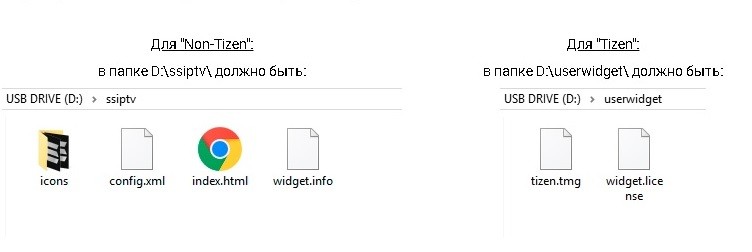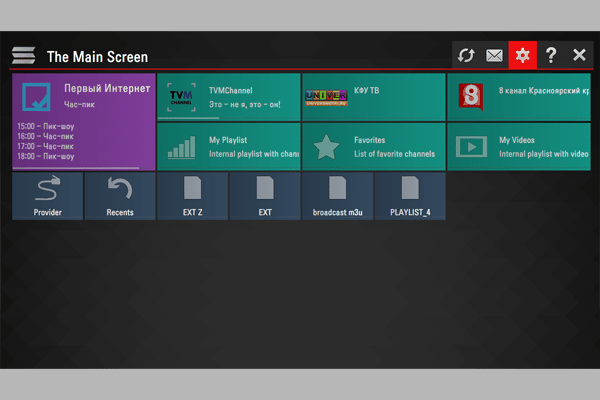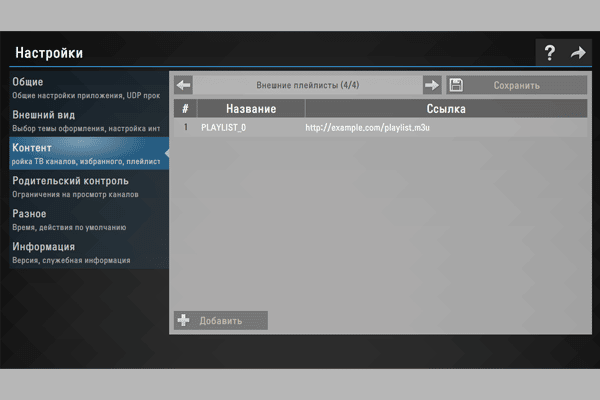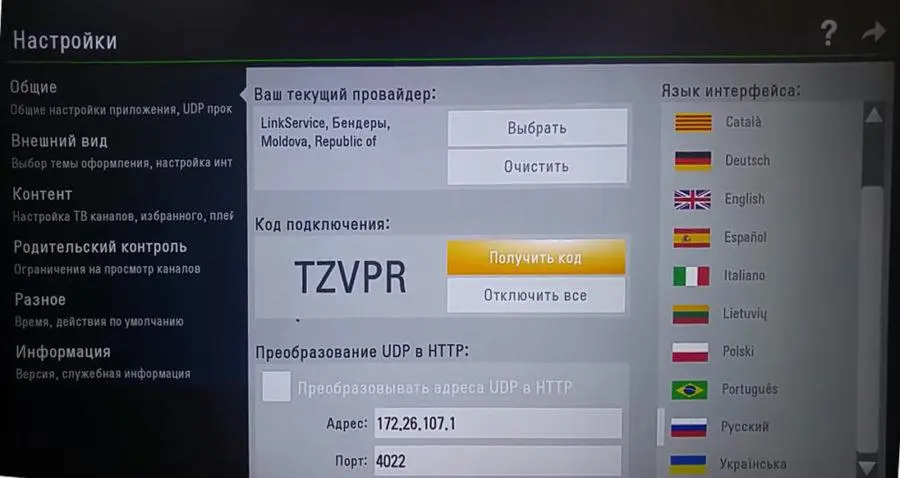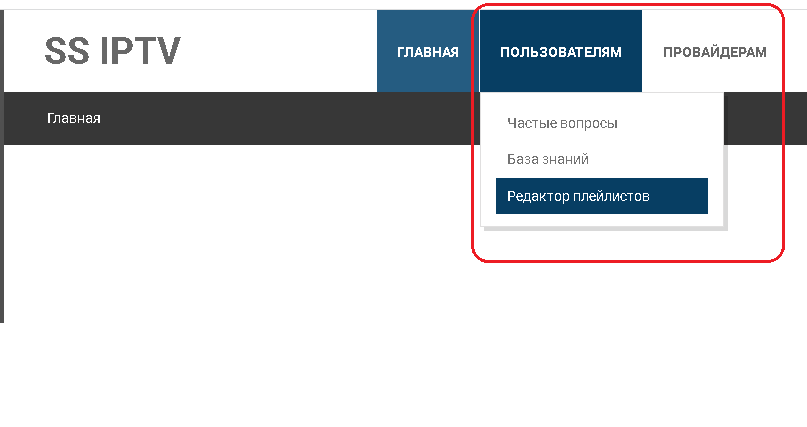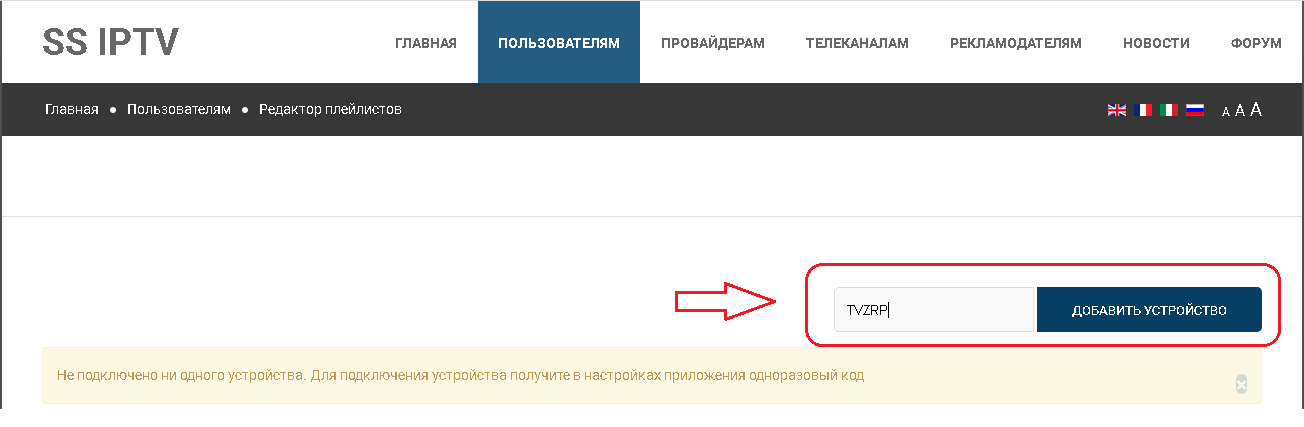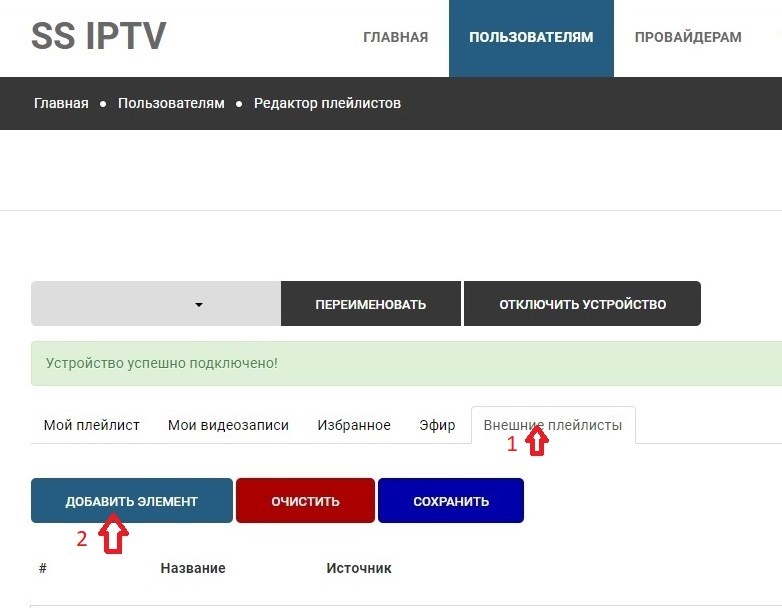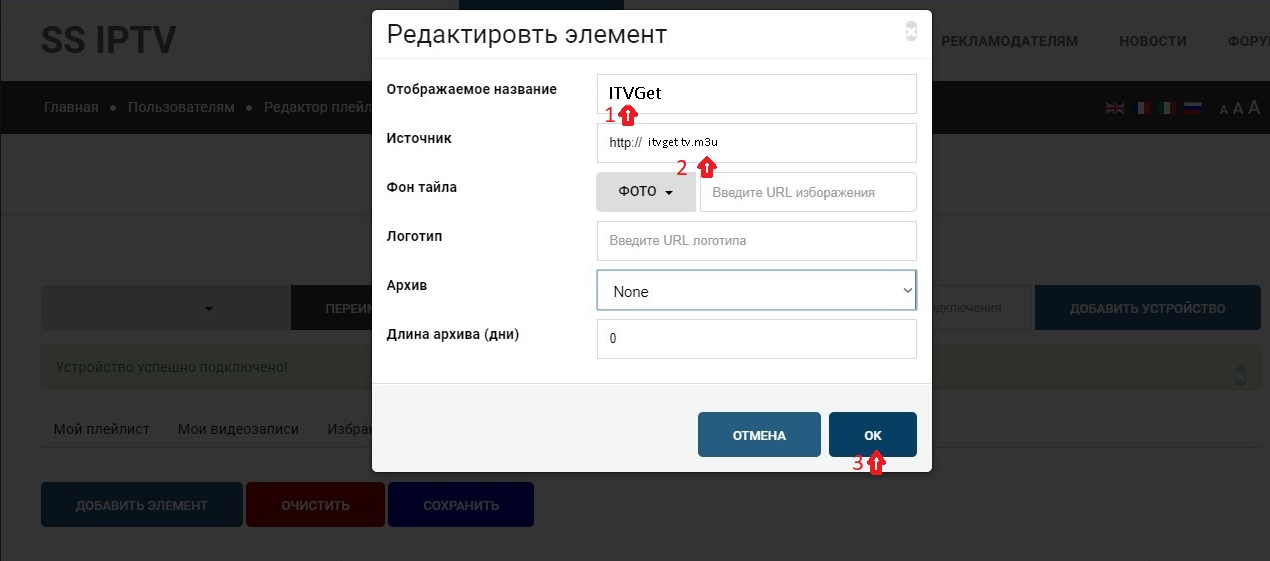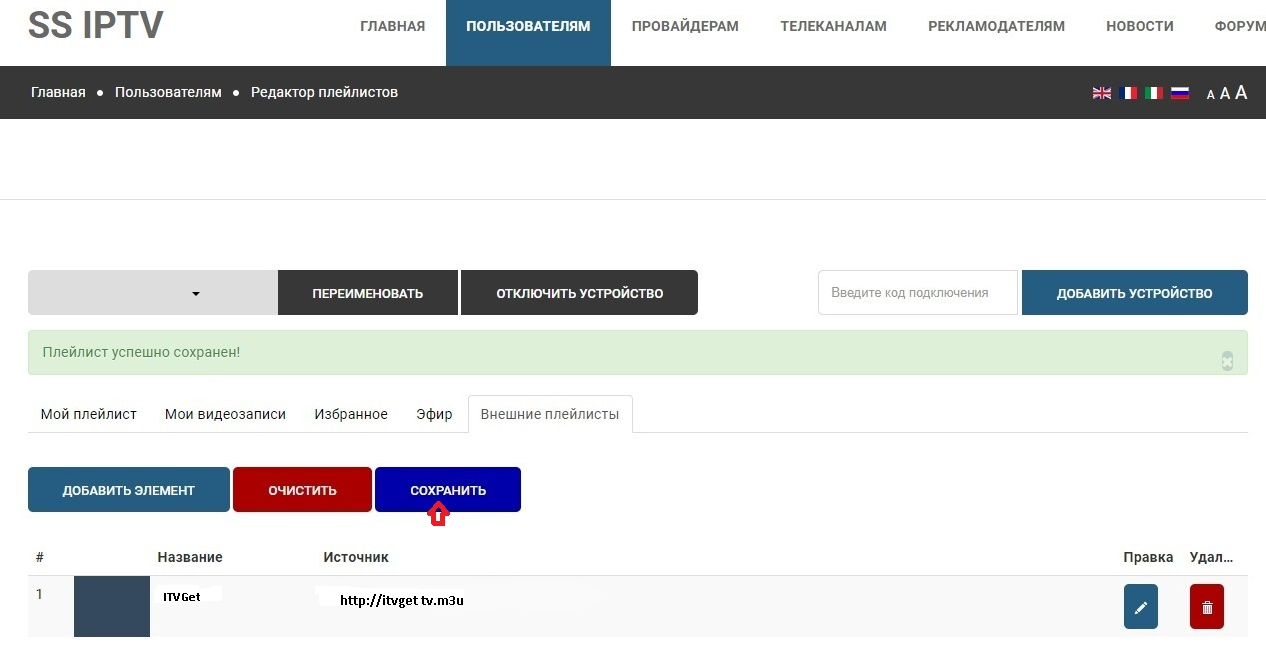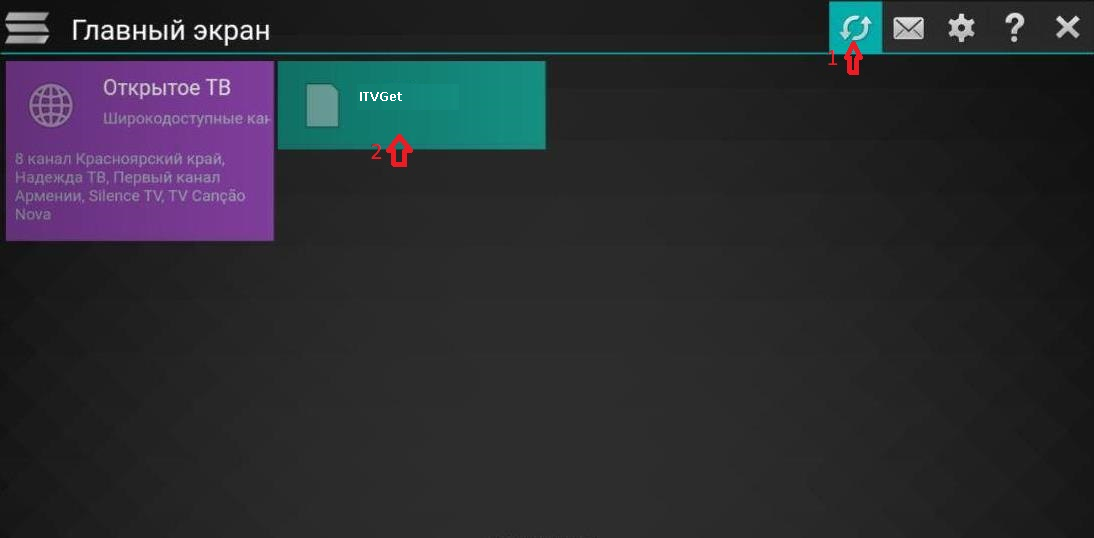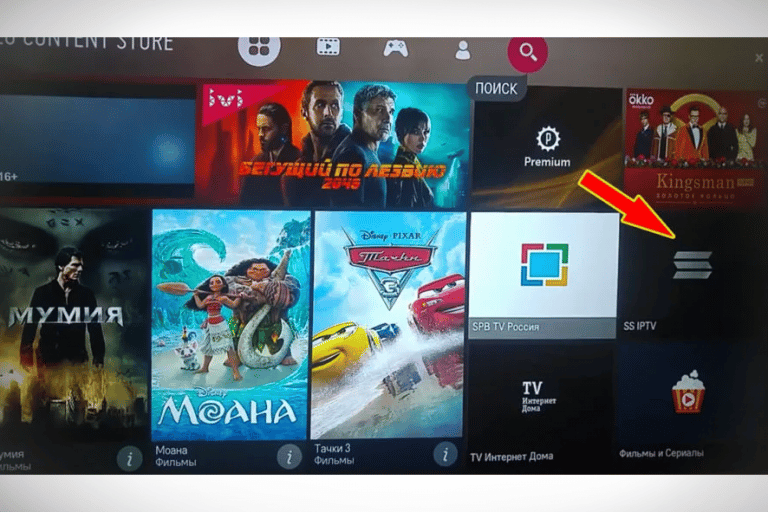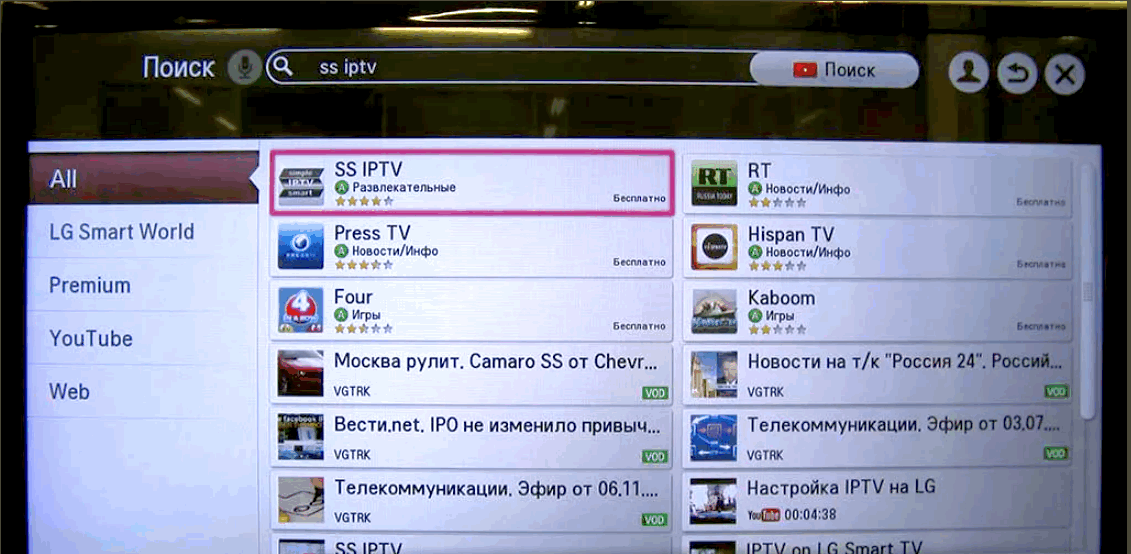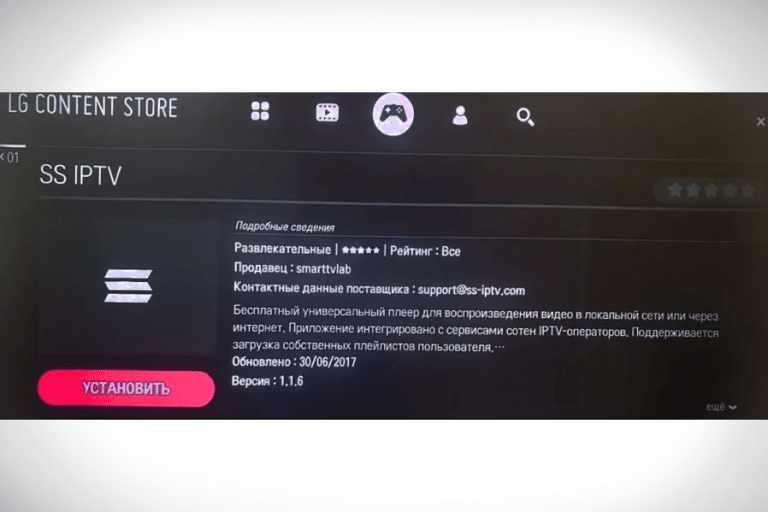Здесь приведен список лучших IPTV плееров на Android. Все они бесплатные и удобные. Для платформы Android доступны сотни программ для просмотра IPTV, нижеприведенный список не исчерпывающий. Данная инструкция поможет настроить и другие программы по аналогии.

Это приложение предназначено для использования на телевизорах и ТВ-приставках и управляется пультом дистанционного управления. Приложение не доступно для смартфонов и планшетов, а так же для других операционных систем (только Андроид).
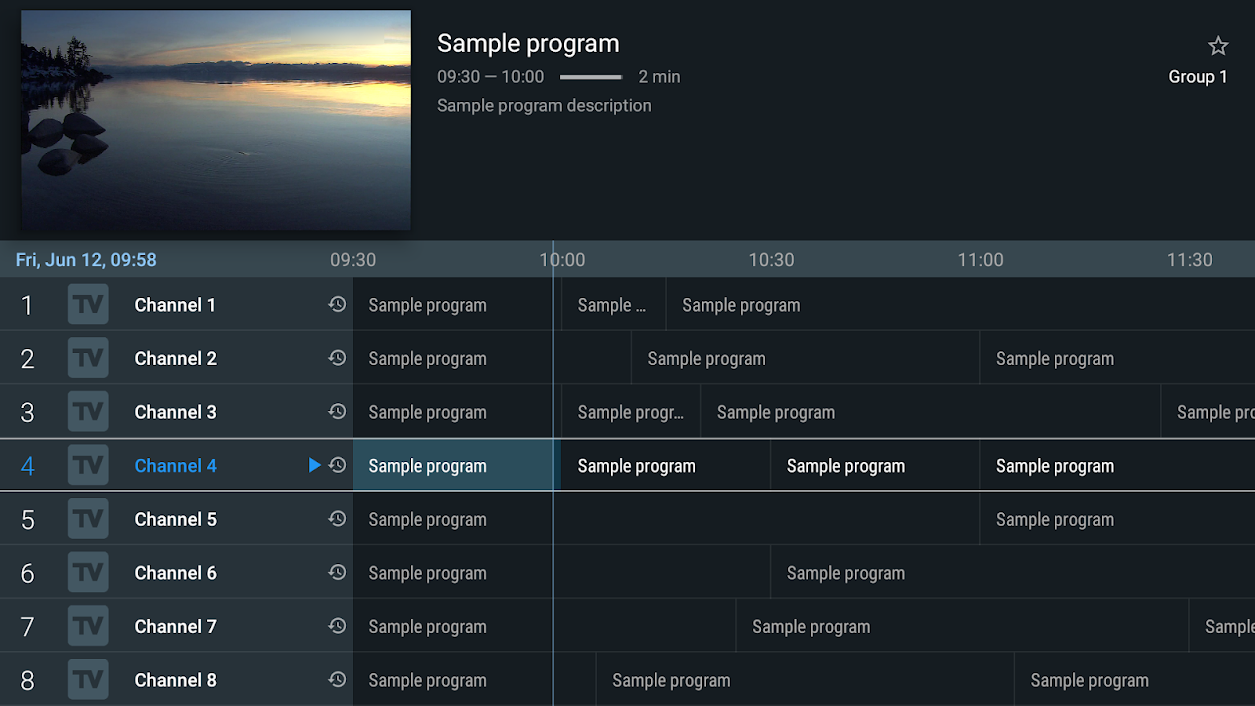
Установить можно из GooglePlay или скачать APK файл, затем установить его на телевизоре или приставке
Поддержка по работе с данным приложением в группе Телеграм TiviMate Chat
Возможности TiviMate
- • функциональный интерфейс, оптимизированный для больших экранов
- • поддержка нескольких плейлистов в форматах .m3u и .m3u8
- • обновление программы телепередач по расписанию
- • отдельный раздел с избранными каналами
Внимание программа платная , функция просмотра архива доступна только в платной версии.
Как смотреть IPTV-каналы через плейлист
- 1. После установки приложения и первом запуске нужно добавить плейлист:
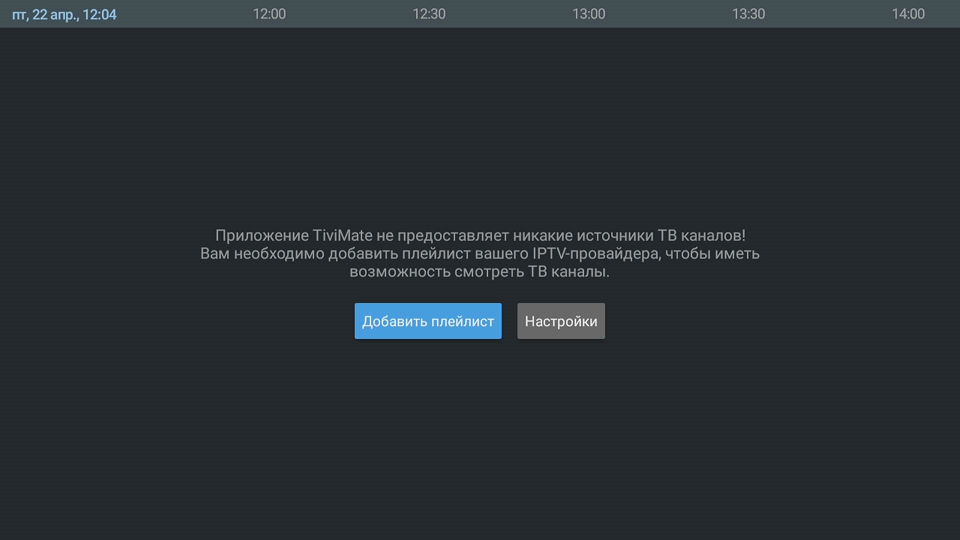
- 2. Добавляем адрес плейлиста (ссылку на автообновляемый плейлист) и выбираем опцию "Далее".
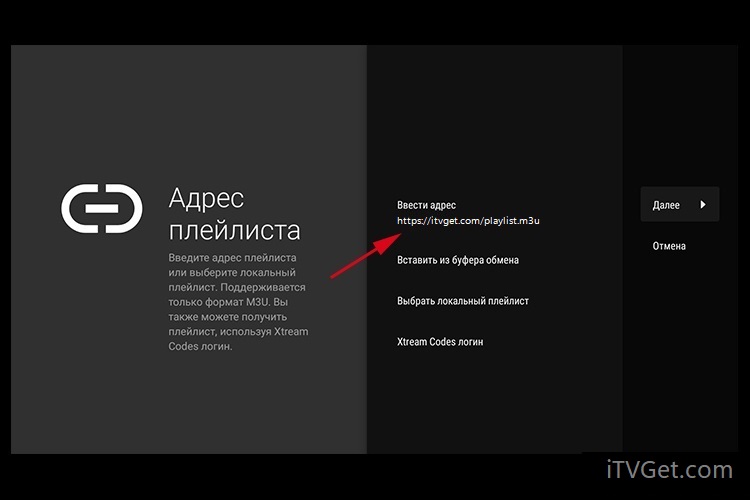
- 3. Вводим название плейлиста и выбираем опцию "Далее".

- 4. Адрес телепрограммы подтягивается автоматически, оставляем как есть. Выбираем опцию "Готово". После чего загрузится список каналов с навигацией по спискам каналов, категориям и передачам из архива.
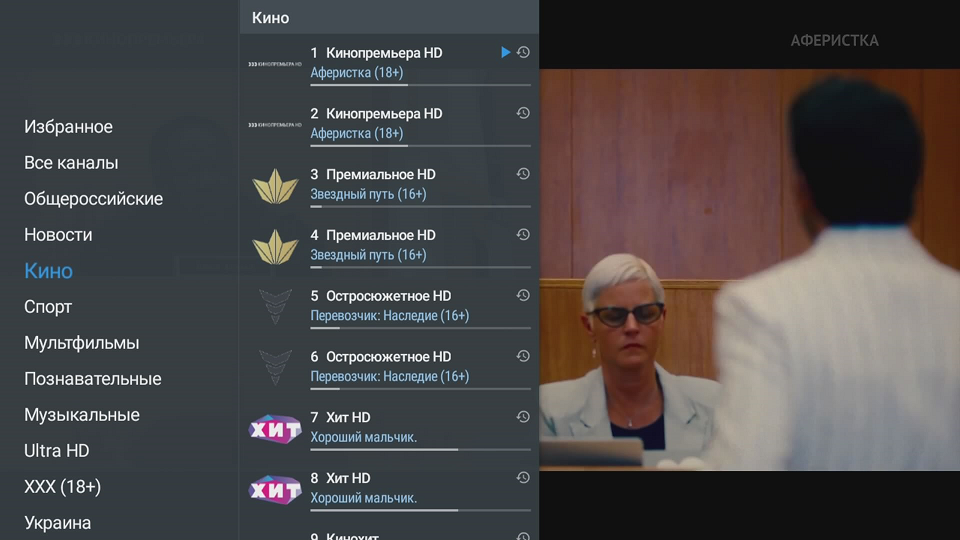
Для использования с данным приложением рекомендуется плейлист Simple Smart IPTV
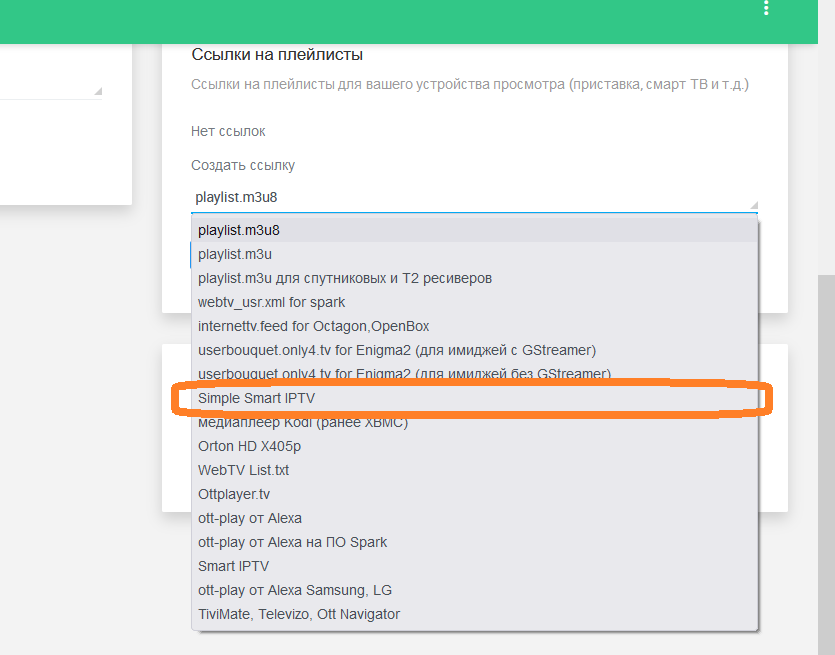

Televizo - бесплатное универсальное приложение для просмотра IPTV на мобильных устройствах и ТВ приставках с Android TV
Программу можно установить на смартфоны, планшеты, ТВ-приставки с ОС Android, а также на ПК.
Установка приложения доступна в GooglePlay или скачав APK файл, а затем установив его на телевизоре или приставке.
Поддержка по работе с данным приложением в группе Телеграм Televizo - Русский Чат
Страница на 4PDA Televizo | Проигрыватель для OTT IPTV телевидения
Добавление плейлиста в Televizo
Для использования с данным приложением рекомендуется плейлист Simple Smart IPTV
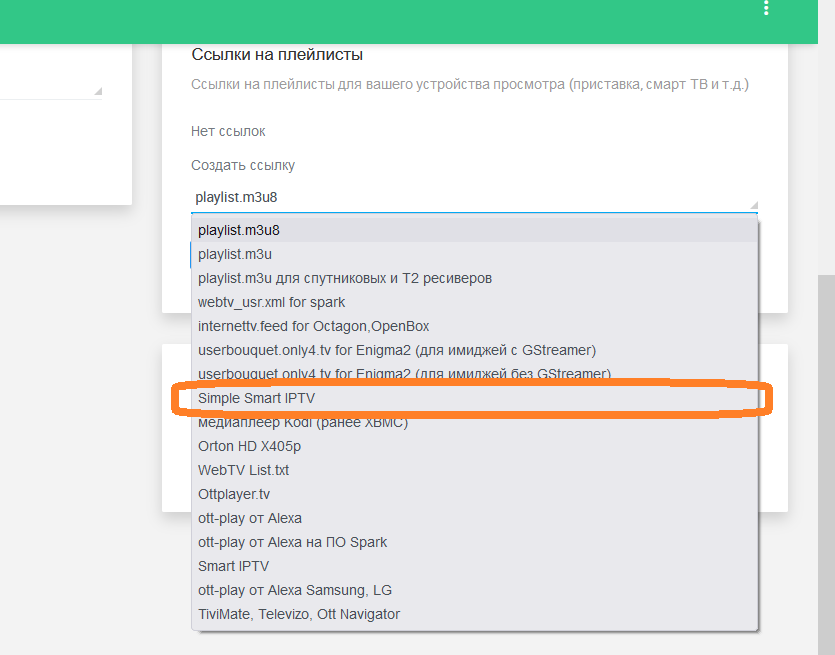
Чтобы добавить плейлист в приложение:
- 1. После установки приложения нажмите “Создать плейлист”.
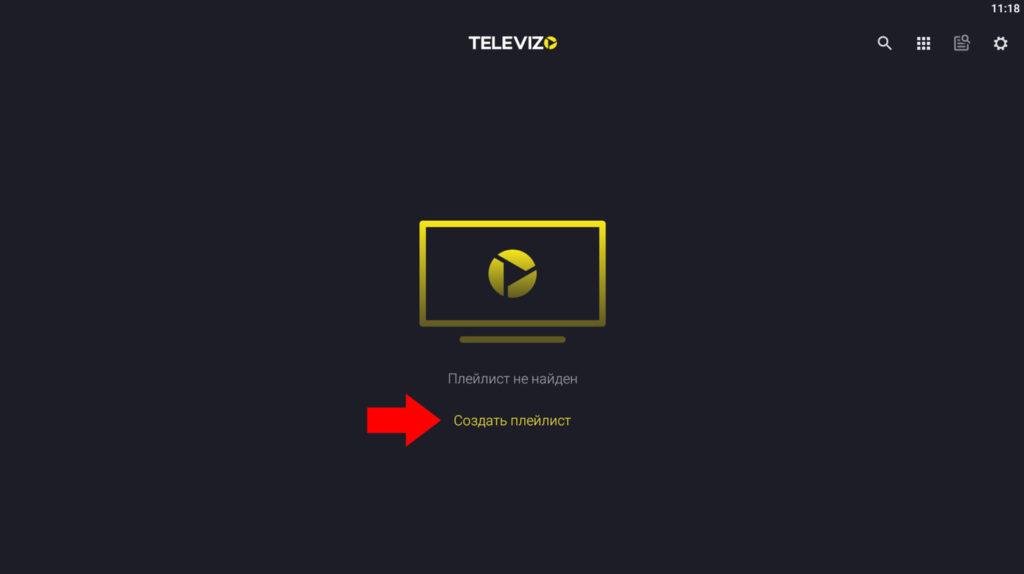
- 2. В соответствующие поля впишите название списка и вставьте ссылку или прикрепите файл.
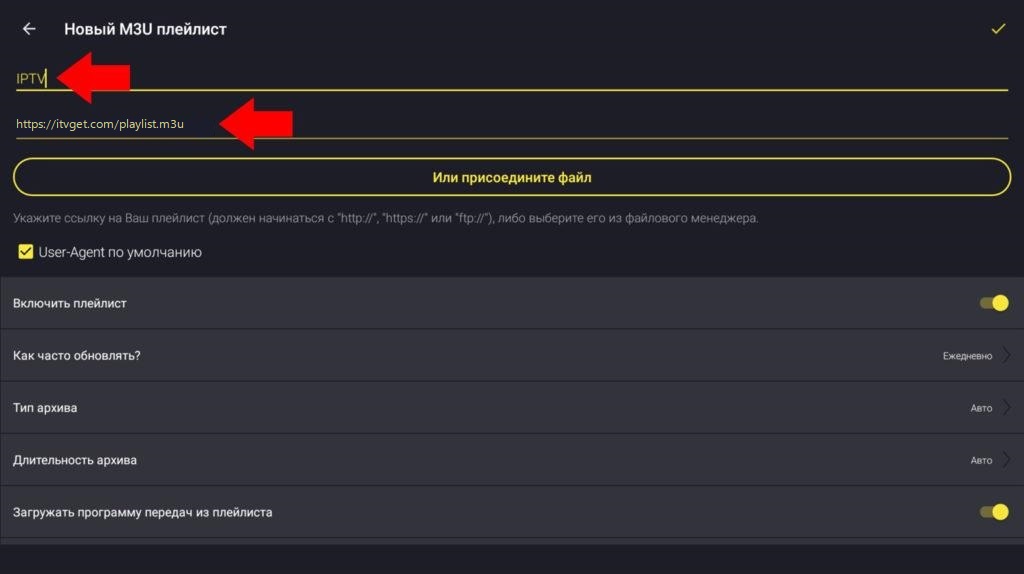
- 3. Откройте “Все каналы”.
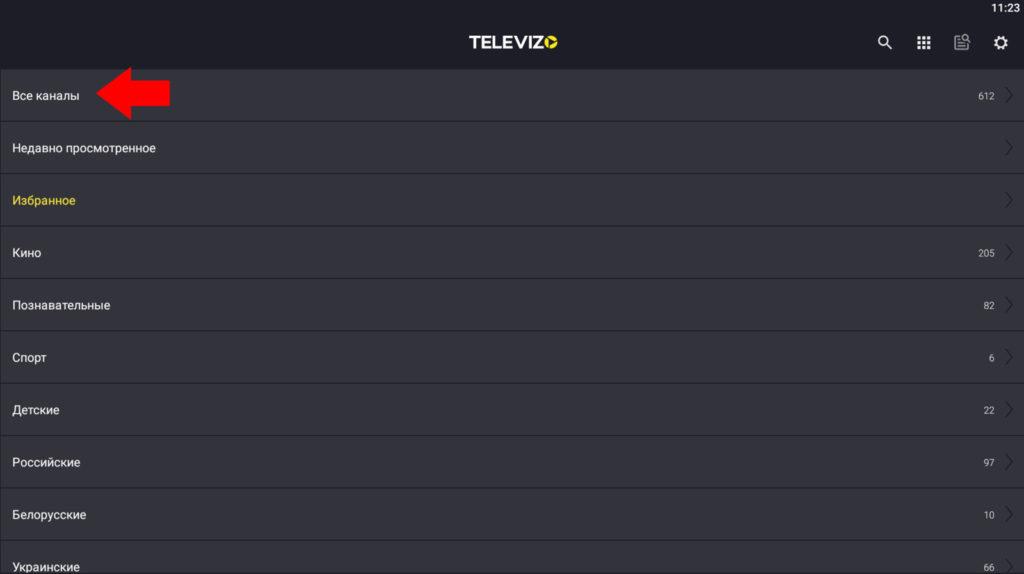
- 4. На следующем экране вы увидите все добавленные трансляции. В приложение можно подключать неограниченное количество источников через пункт “Создать плейлист” в “Настройках”.
Полезное: Список каналов, Цены